Índice da página
Críticas e Prêmios
Jacinta atualizou em 29/09/2024 para Transferência entre PCs | Mais Artigos
Mover a pasta Usuários para outro disco ou partição no Windows 10
"Eu desejo mover C:\usuários para um novo local para que eu possa manter tudo na pasta, mas eu busco na internet, ainda não tenho nenhuma pista sobre como fazer isso, as soluções fornecidas são muito difíceis de executar. Então, qual o melhor método para mover a pasta usuários para outro disco no Windows 10? Quanto mais fácil, melhor."
Mover manualmente a pasta Usuários para outra unidade no Windows 10
Em poucas palavras, existem dois grupos de usuários do Windows 10 que querem mover a pasta Usuários. Um grupo quer mudar o local da pasta para liberar espaço no disco do sistema; O outro grupo apenas deseja fazer uma cópia da pasta Usuários para outro lugar, por exemplo, de C: para E :, de HDD para SSD, de uma unidade para outra unidade, etc.
3 maneiras de alterar o local da pasta usuários no Windows 10
1. Altere o caminho em Documentos -> Propriedades -> Local.
2. Altere o valor em HKEY_LOCAL_MACHINE\SOFTWARE\MICROSOFT\WINDOWS NT\CurrentVersion\ProfileList.
3. Encontre uma ferramenta de transferência fácil do Windows 10 para automatizar a transferência.
Mover automaticamente a pasta Usuários para outra unidade no Windows 10
Então, concluindo dos métodos gerais que escrevemos aqui, qual o melhor método que você não hesite em tentar em primeiro lugar? Como você pode dizer, os 2 métodos anteriores são um pouco complicados, você dificilmente pode começar sem uma instrução aprofundada. Por que não considerar o último método?
EaseUS Todo PCTrans é um software de transferência super fácil do Windows 10, que facilita a transferência de sistema, arquivos pessoais, pasta usuários e aplicativos de um disco rígido para outro, do Windows 7 ao Windows 10, do HDD para o SSD e assim por diante. É definitivamente o método mais recomendado para usuários comuns.
Existem dois canais que você pode tentar para mover a pasta Usuários no Windows 10 com EaseUS Todo PCTrans, incluindo a transferência via conexão de rede ou a criação de um arquivo de imagem. Para o seu caso, adotamos o último e damos uma instrução.
Etapa 1. Crie um arquivo de imagem.
1. Conecte sua unidade USB ou disco rígido externo ao computador de origem. Inicie o Todo PCTrans, clique em "Transferência de Imagem > Começar" na tela principal.
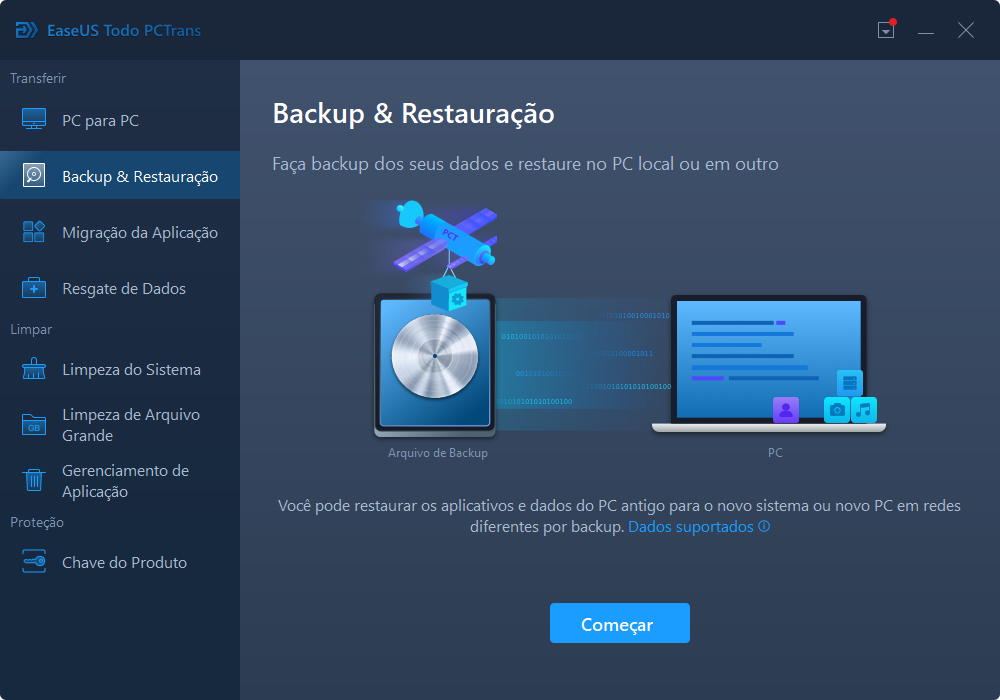
2. Selecione "Criar Arquivo de Imagem > Criar" para continuar.
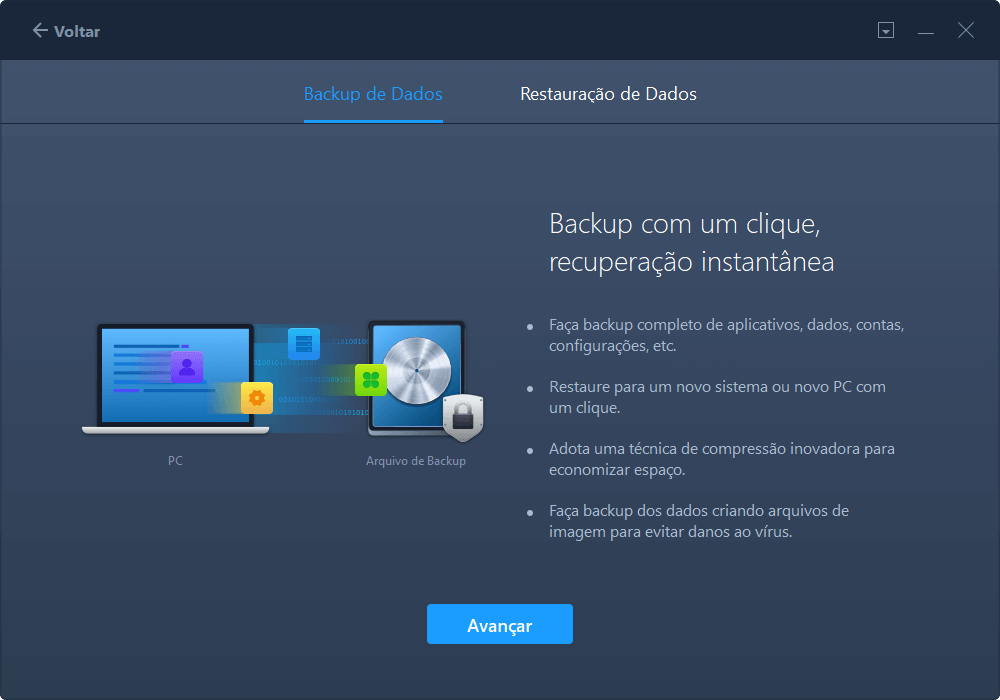
3. Clique em "Editar" nas colunas Aplicativos, Contas de usuário e Arquivos para escolher os dados ou aplicativos específicos para criar uma imagem.
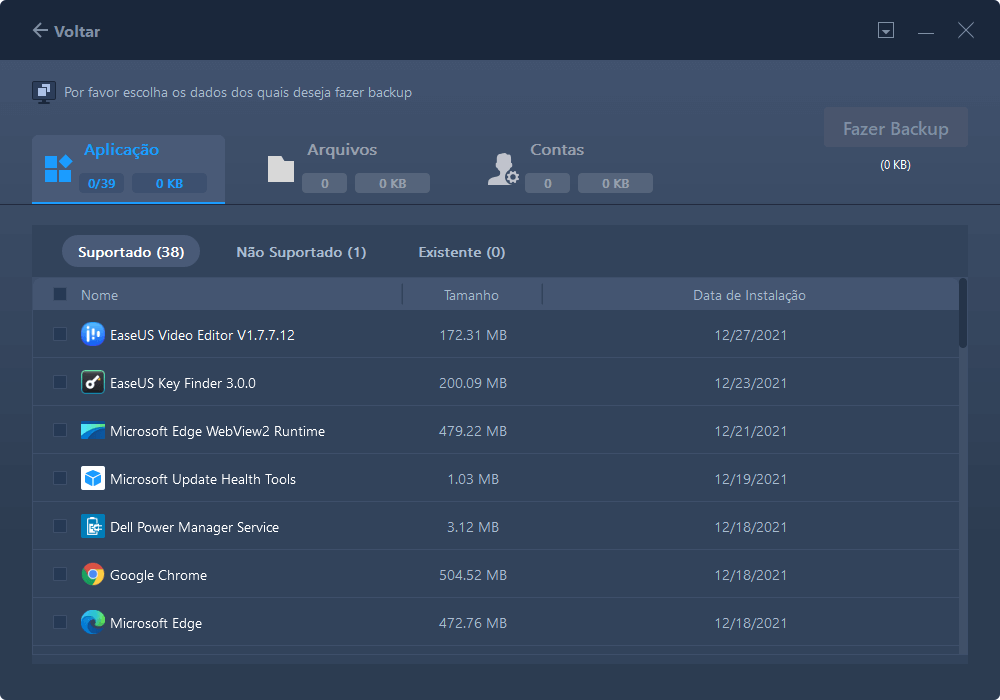
Etapa 2. Recupere através do arquivo de imagem criado.
1. Conecte sua unidade USB que armazena o arquivo de imagem criado ao PC de destino e abra o EaseUS Todo PCTrans. Click "Transferência de Imagem > Começar > Recuperar via Arquivo de Imagem > Recuperar".
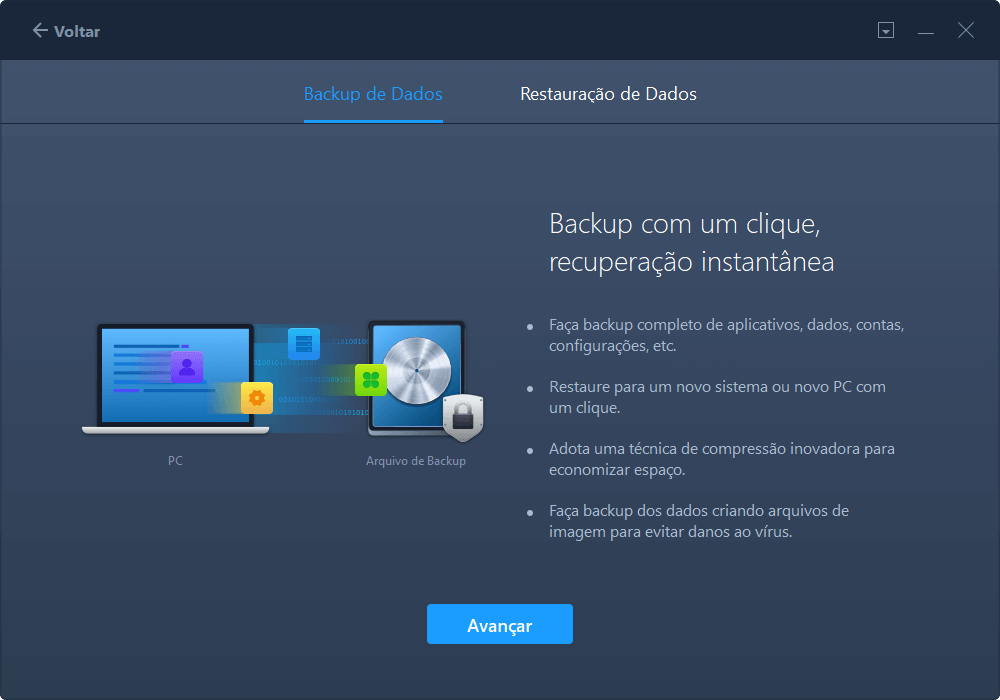
2. Clique em "Pesquisar" para localizar o arquivo de imagem. Em seguida, escolha "Recuperar" e vá para o próximo passo.
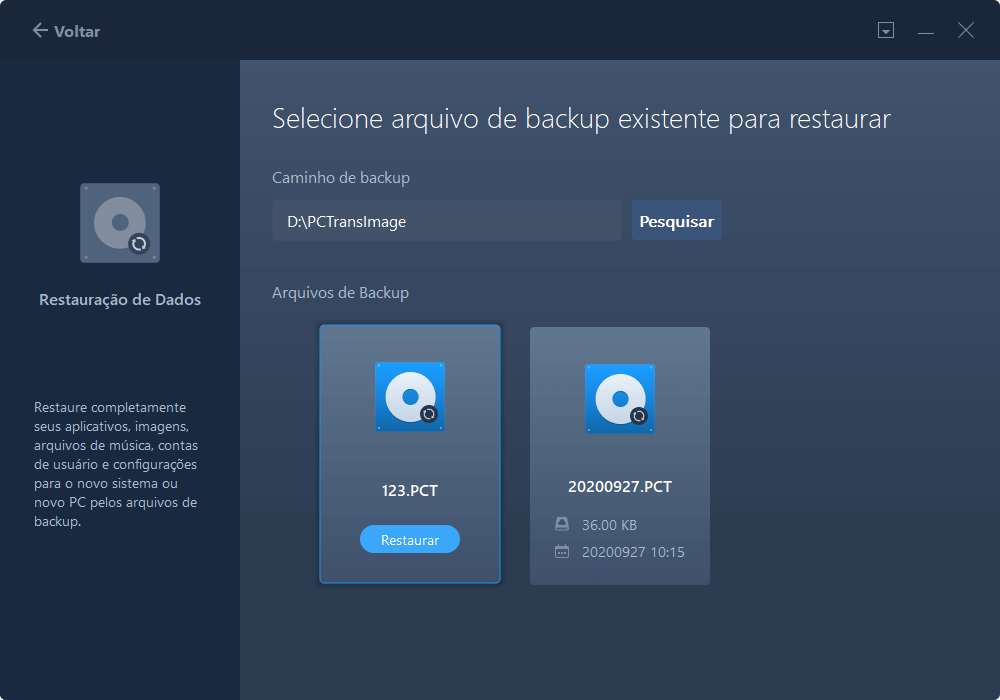
3. Agora, você pode selecionar Aplicativos, Arquivos ou Contas que deseja recuperar.
Ou você pode clicar no botão "Editar" para escolher os dados específicos a serem transferidos com flexibilidade. Clique em "Finalizar" para confirmar. Além disso, você também pode clicar no ícone de edição > "Submeter" para alterar o caminho de destino para recuperar e salvar os arquivos.
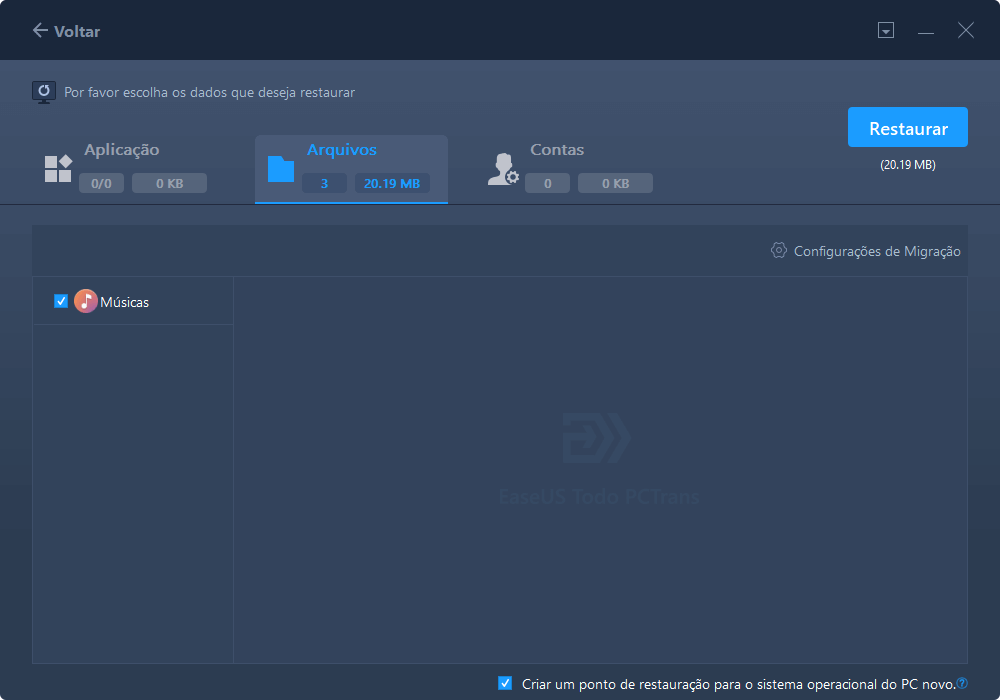
Atualizado por Jacinta
"Obrigada por ler meus artigos. Espero que meus artigos possam ajudá-lo a resolver seus problemas de forma fácil e eficaz."
Revisão do produto
-
O EaseUS Todo PCTrans é uma ferramenta simples para trocar arquivos entre duas máquinas diferentes. Com ela, você dispensa o uso de pendrives ou hospedagens em nuvem para transferir arquivos entre máquinas conectadas à rede.
![]() Leia mais
Leia mais
-
Por ser um programa simples e fácil de usar, o EaseUS Todo PCTrans é um excelente software de transferência de arquivos para qualquer usuário. Definitivamente, vale a pena utilizá-lo para manter seus programas intactos e ter certeza que todos os arquivos estão seguros.
![]() Leia mais
Leia mais
Artigos relacionados
-
Como mover o Minecraft para outro HD no Windows
![author icon]() Leonardo 2025/01/02
Leonardo 2025/01/02
-
Posso transferir meus programas Adobe para um novo computador [Tutorial]
![author icon]() Leonardo 2024/09/29
Leonardo 2024/09/29
-
Posso instalar o Adobe na unidade D: tudo o que você deve saber
![author icon]() Leonardo 2024/09/29
Leonardo 2024/09/29
-
Como liberar espaço na unidade C antes/para a atualização do Windows 11
![author icon]() Leonardo 2024/11/27
Leonardo 2024/11/27
Sobre EaseUS Todo PCTrans
O EaseUS Todo PCTrans pode transferir configurações, aplicativos e dados entre PCs e HDs. O software de transferência e migração do seu PC pode atualizar os dispositivos sem reinstalar.
Revisão de produto
